Здесь приведены организационные рекомендации и порядок проведения инвентаризации в СКИФ для варианта внесения остатков и итогов через Excel. В каталоге расширений есть также специальный модуль с возможностью хранения данных в базе и внесения остатков со сканера штрихкодов.
Перед проведением инвентаризации
- если в базе есть не отгруженные/не собранные "Продажи", нужно собрать и отложить по ним товар отдельно, это наличие не попадет в текущие остатки и инвентаризационную ведомость. (После формирования ведомости можно выписывать новые "Продажи", но по ним нельзя начинать собирать товар, который еще не посчитан!)- распечатайте реестр движения накладных за период с момента последней инвентаризации (меню "Отчеты-Складская ведомость"). Материально ответственные лица должны проверить и подписать данный реестр! Так как если проводится инвентаризация, а приход-расход перед этим не сверены, например, какую-то накладную забыли оприходовать или оприходовали дважды или не на тот склад и т.д., результаты инвентаризации окажутся неверными.
Проведение инвентаризации
1. Выполняем проверку корректности остатков из меню "Сервис-Пересчет остатков".
2. Выгружаем остатки в файл Excel. Меню "Отчеты-Складские-Остатки", выбираем нужный склад и тип цен "Продажные", жмем "Загрузить".
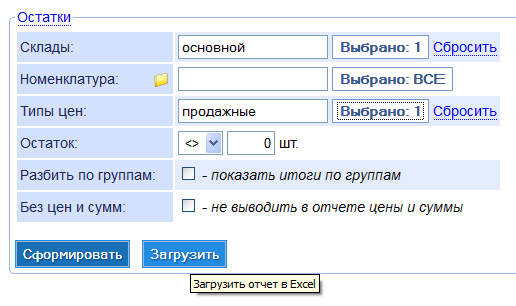
3. Откроется файл Excel, где нам нужно скрыть (не удалить, а только скрыть!) колонки с количеством и суммой, чтобы продавцы, которые будут считать остатки товаров, не видели данных учета (иначе у них будет соблазн не считать товар, а просто подставить нужные данные). Добавляем в файле Excel колонку “Факт”, печатаем документ и отдаем для снятия остатков. Этот документ нужно не забыть сохранить, так как в него мы будем вносить фактические остатки.
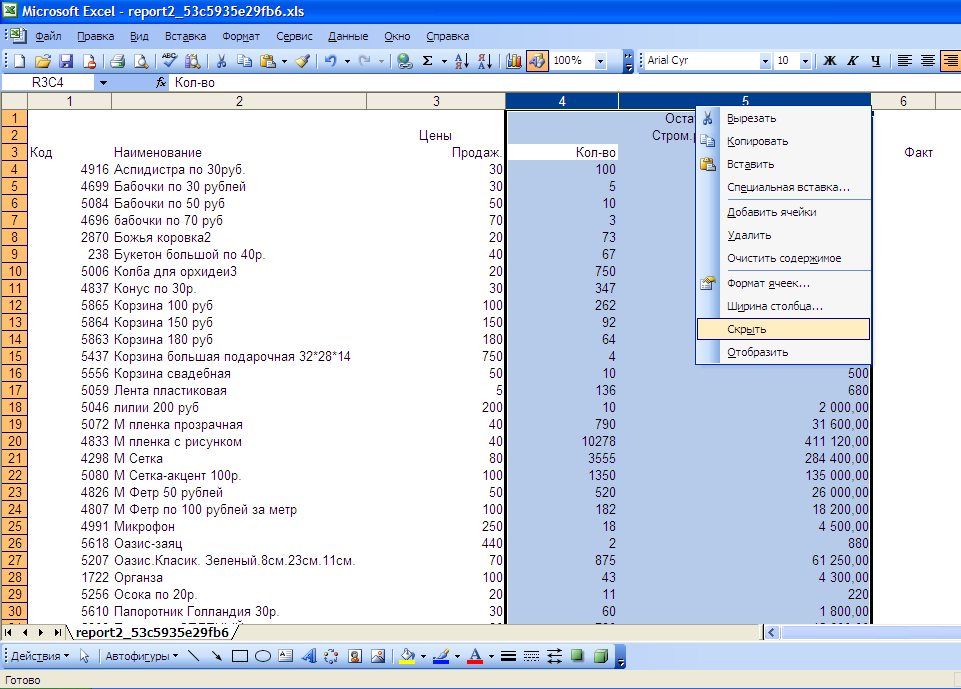
4. После пересчета остатков, вносим их в колонку Факт. Затем добавляем еще одну колонку, в которую ставим формулу Факт-Количество, это будут результаты нашей инвентаризации, разница между фактическими остатками и остатками по учету. Со знаком минус – недостачи, со знаком плюс – излишки. (Здесь же, проставив формулу умножения разницы на цену, вы можете посчитать результаты инвентаризации для расчета сумм удержаний с материально ответственных лиц). Запоминаем номер строки и столбца колонки Разница, сохраняем файл и закрываем его.
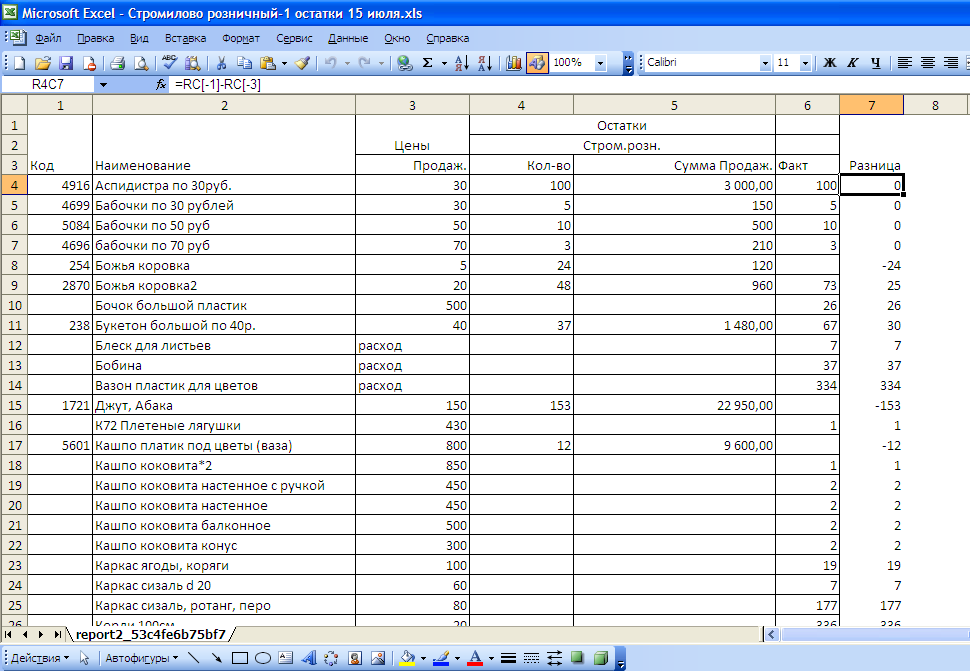
5. В СКИФ из меню Склад создаём документ "Списание", указываем дату, выбираем нужный склад, тип цен "Продажные", жмем "Загрузить товары из Excel" и указываем параметры импорта из документа: номера строк и колонки, что получились в нашем файле и которые мы запомнили. В выпадающем списке "Фильтр" выбираем "Отрицательные", так из файла будут загружены только значения со знаком минус, т.е. только недостачи. Выбираем наш файл по кнопке "Обзор" и сохраняем накладную. Документ списания готов, недостачи списаны с остатков на складе.
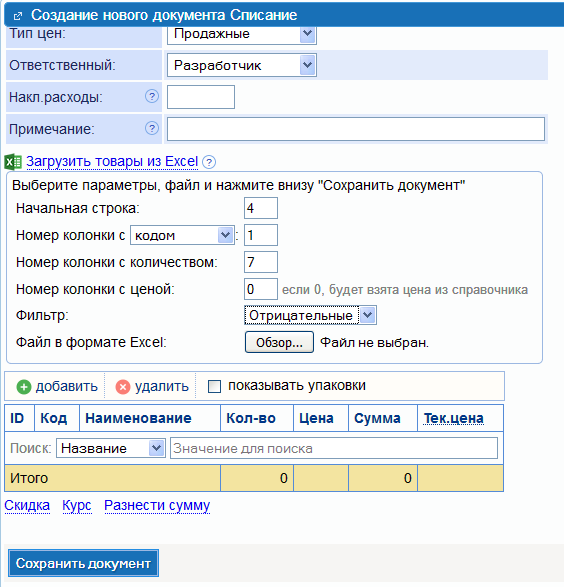
6. Аналогично формируем документ "Оприходование" для ввода излишков. Только здесь указываем цены "Закупочные" и фильтр "Положительные", снова выбираем наш файл и сохраняем. Оприходование готово, излишки оприходованы на склад.
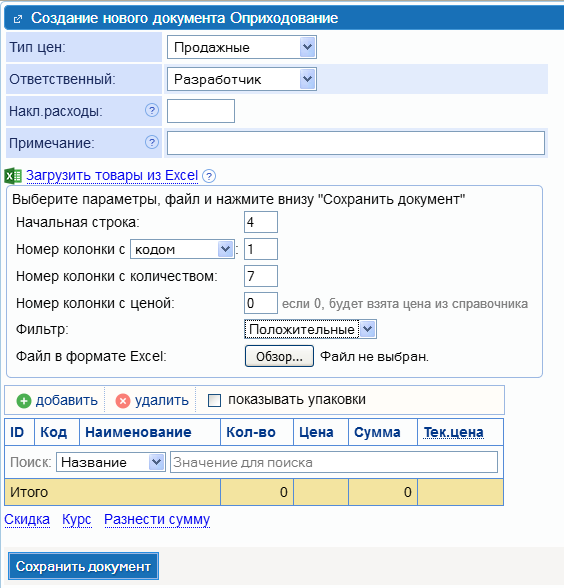
На этом инвентаризация завершена.
Excel-файлы с внесенными остатками сохраняем для истории. Вы можете хранить их на своем компьютере/облаке или загрузить на сервер из меню "Сервис-Загрузка файлов". Обычно, является достаточным и удобным хранить данные проведенной ревизии в файле Excel, но если вам требуется хранить данные в системе виде документа, вы можете использовать для этого в СКИФ документ "Склад-Внутренний заказ".
Не забываем также какое-то время хранить все бумажные распечатки, в которые вносились остатки с подписями всех материально-ответственных лиц. Это бывает крайне полезно на случай, если кто-либо из продавцов пожелает сразу после инвентаризации или чуть позже уволиться и будет иметь претензии по зарплате или сумме удержаний.
Если кто-то после инвентаризации сделает изменения в старых документах, то данные по карточке движения будут отличаться от данных в инвентаризационной ведомости. Чтобы запретить изменения старых документов, в меню "Сервис-Настройки" установите "Дату запрета редактирования складских документов". Если вам необходимо менять документы, рекомендуется в меню "Сервис-Копирование базы" сделать копию рабочей базы в архивную. Наличие копии базы на момент инвентаризации поможет проще найти причину появления расхождения данных.
Скачать пример Excel файла для импорта результатов инвентаризации
Не нашли ответа на свой вопрос? Спросите у нас по email biz@webnice.biz или в мессенджере
